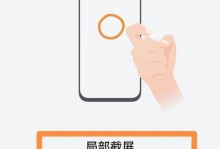随着电脑的普及和技术的进步,系统安装U盘成为许多人安装或重装操作系统的首选方式。制作一个系统安装U盘不仅简单方便,还可以避免使用光盘等老旧的安装方式。本文将为大家详细介绍如何制作一个系统安装U盘。
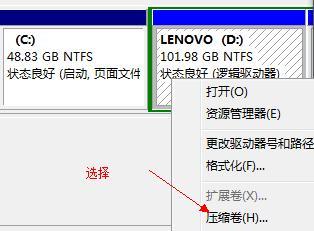
一、选择合适的U盘
选择一款容量适中的U盘是制作系统安装U盘的第一步,建议选择容量大于8GB的U盘,并确保其没有故障。
二、备份重要数据
在制作系统安装U盘之前,务必备份好U盘中的所有重要数据,因为制作过程会将U盘格式化,导致数据丢失。
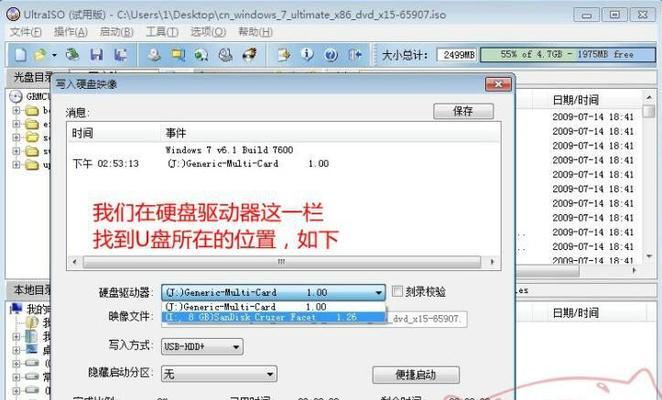
三、下载系统镜像文件
根据你想要安装的操作系统,前往官方网站或可信赖的下载平台,下载相应的系统镜像文件。
四、准备制作工具
在制作系统安装U盘之前,需要准备一个系统制作工具,例如Rufus、WinToUSB等。
五、插入U盘并打开制作工具
将U盘插入电脑的USB接口,并打开之前准备的系统制作工具。
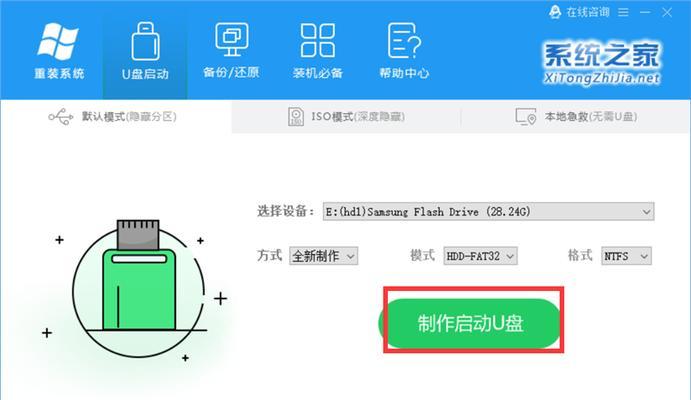
六、选择系统镜像文件
在制作工具中,选择已下载的系统镜像文件,并确保选择了正确的操作系统版本。
七、选择U盘
在制作工具中,选择插入的U盘作为目标设备,确保不会误操作将其他重要存储设备格式化。
八、选择引导方式
根据个人需求,选择相应的引导方式,通常有UEFI和Legacy两种选择。
九、开始制作
确认以上设置无误后,点击开始制作按钮,制作工具将会自动开始制作系统安装U盘。
十、等待制作完成
制作过程可能需要一定时间,请耐心等待,确保电脑保持开启状态。
十一、验证制作结果
待制作完成后,验证系统安装U盘是否制作成功,可以通过插入U盘并重新启动电脑来验证。
十二、设置启动顺序
若验证成功,需要进入BIOS设置将U盘设置为首选启动设备,以便在安装操作系统时能够引导从U盘启动。
十三、启动并安装系统
重新启动电脑后,按照系统安装提示步骤进行操作,安装所需的操作系统。
十四、安装完成后移除U盘
安装完成后,将U盘从电脑中移除,并重新启动电脑。
十五、
通过以上步骤,我们可以轻松制作一个系统安装U盘,方便快捷地安装或重装操作系统,节省了使用光盘等传统安装方式的麻烦,同时也提高了安装的效率。
制作系统安装U盘并不复杂,只需按照上述步骤进行操作即可。值得注意的是,在使用U盘安装系统时,确保已备份好重要数据,并谨慎选择合适的系统镜像文件。祝各位顺利完成系统安装!